Google Chrome tilbyr en praktisk funksjon der den lagrer passord automatisk når du taster dem inn på nettsider. For de som bruker Android, er det lett å finne, slette og eksportere disse lagrede passordene direkte fra nettleseren på mobilen. La oss se hvordan du kan håndtere disse passordene på din smarttelefon.
Hvordan finne dine lagrede passord
Start med å åpne Google Chrome-appen på din Android-enhet. Hvis du ikke finner den på startskjermen, kan du dra opp fra bunnen av skjermen for å åpne appskuffen, og deretter velge Chrome.
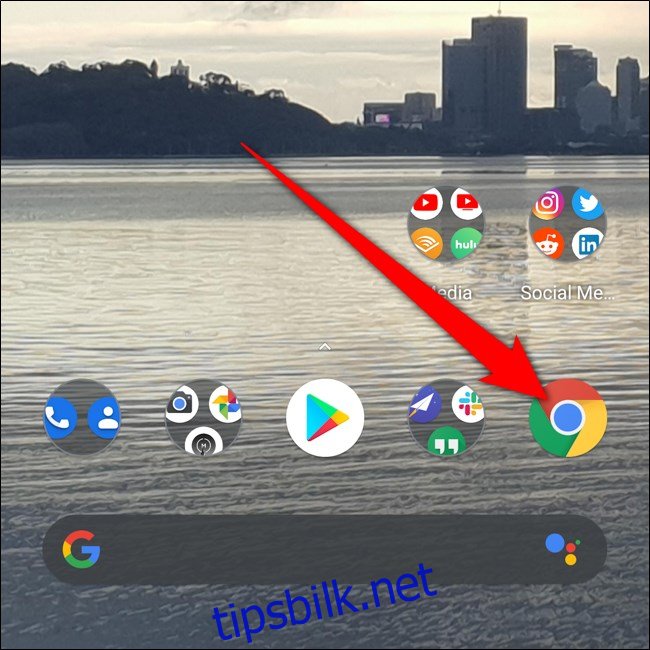
Når Chrome er åpen, ser du etter de tre vertikale prikkene. Disse finnes vanligvis enten øverst til høyre eller nederst til høyre på skjermen, avhengig av hvilken Chrome-versjon du bruker.
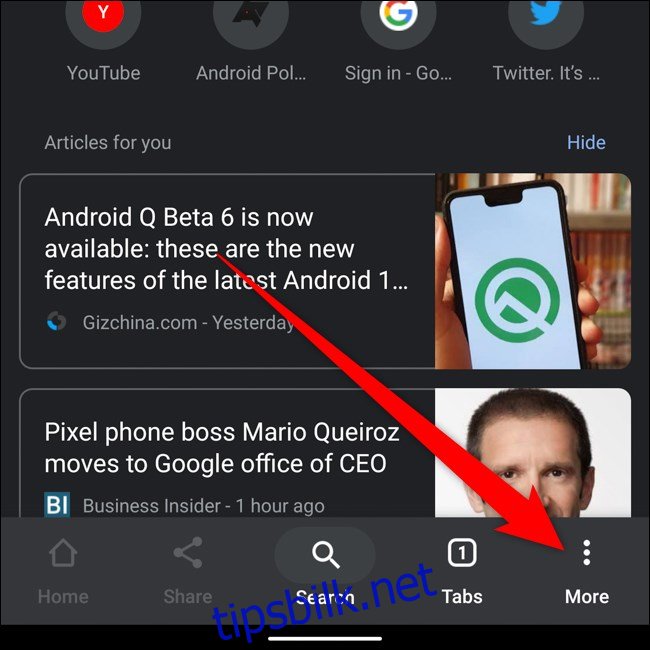
I menyen som dukker opp, trykker du på «Innstillinger», som du finner nederst.
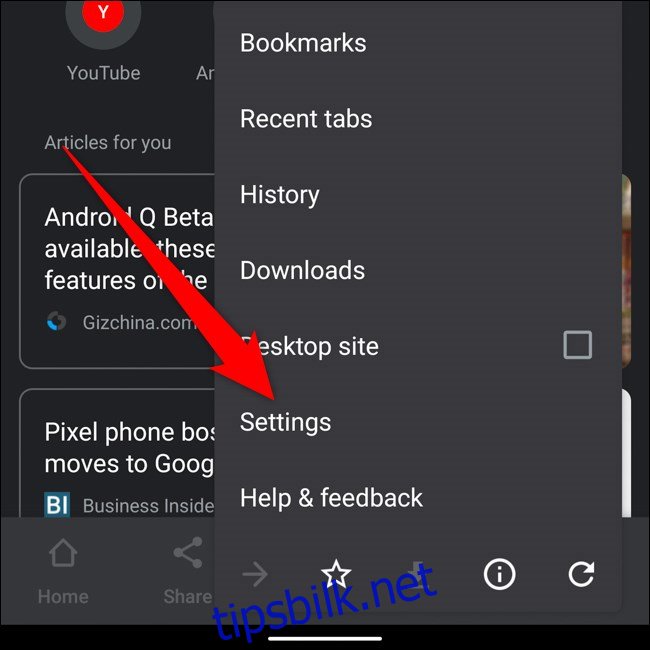
Scroll nedover og finn «Passord», og trykk på den.
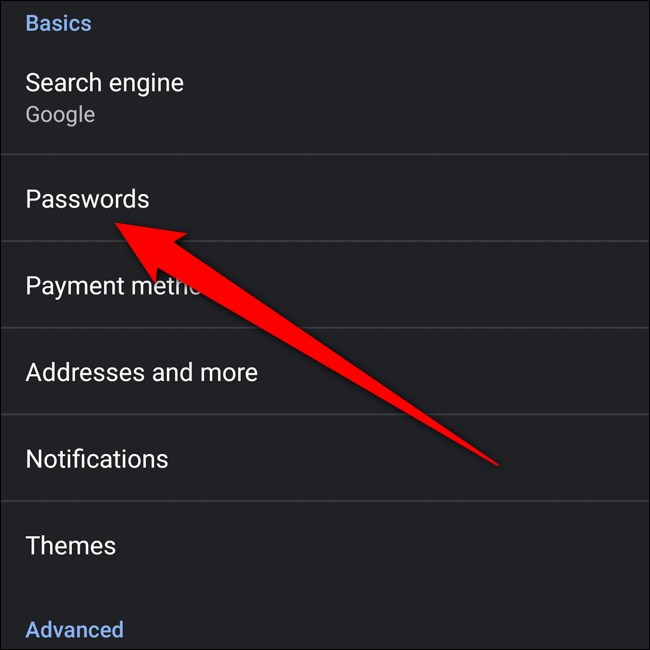
Nå vises en liste med alle dine lagrede passord. Denne listen er ordnet alfabetisk etter nettstedets URL.
Velg det passordet du vil se nærmere på.
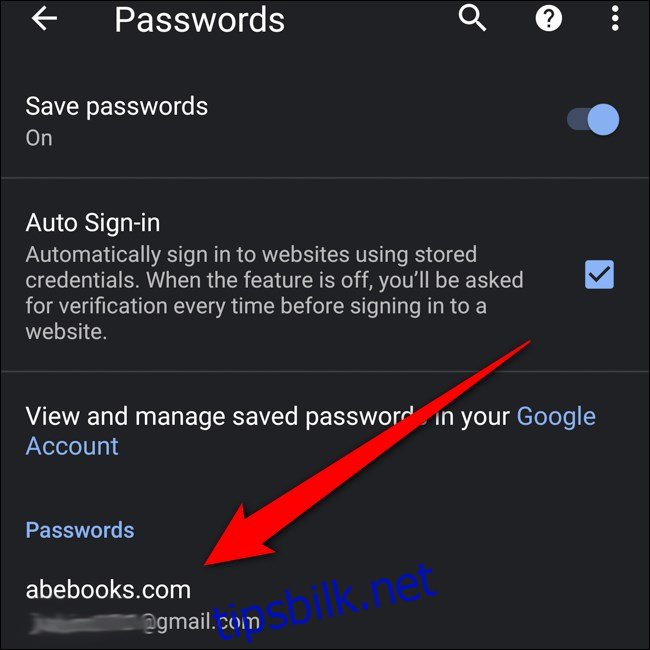
For å se passordet, trykker du på øyeikonet ved siden av.
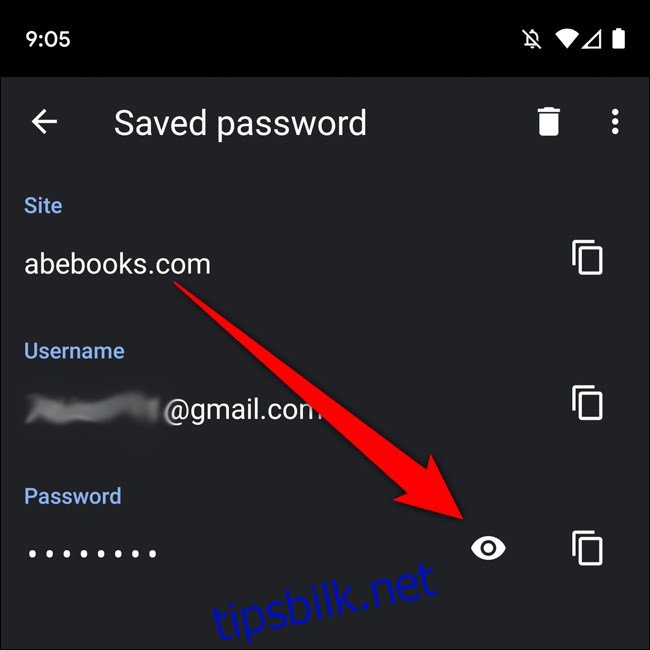
Du vil da bli bedt om å bekrefte din identitet med fingeravtrykk eller annen skjermlås du har aktivert.
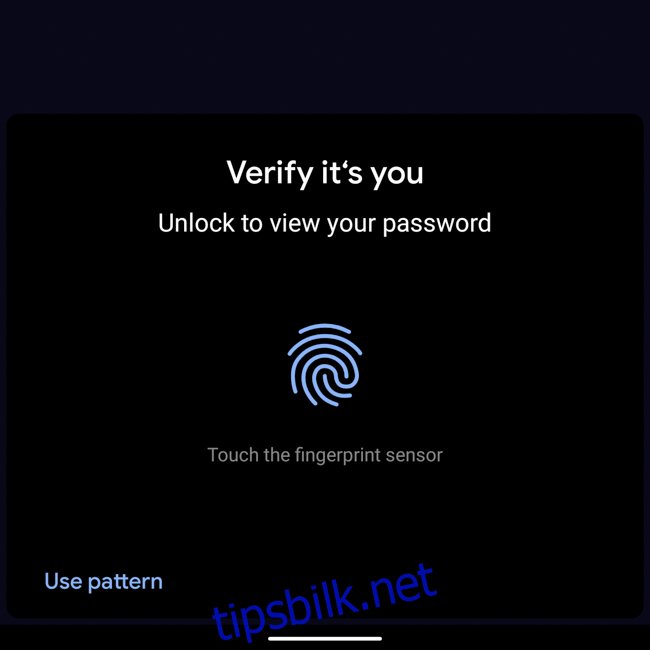
Etter godkjenning vil passordet vises i klartekst. Det vil også bli automatisk kopiert til utklippstavlen.
Du kan også kopiere brukernavn eller passord ved å trykke på bokssymbolet ved siden av. Husk at også her må du bekrefte med fingeravtrykk eller skjermlås.
Slik sletter du passord
Dersom du har endret et passord, eller ikke ønsker at Chrome skal lagre et passord lenger, kan du lett slette det.
Gå tilbake til Passord-menyen (Chrome > Tre prikker > Innstillinger > Passord), og velg det passordet du vil slette.
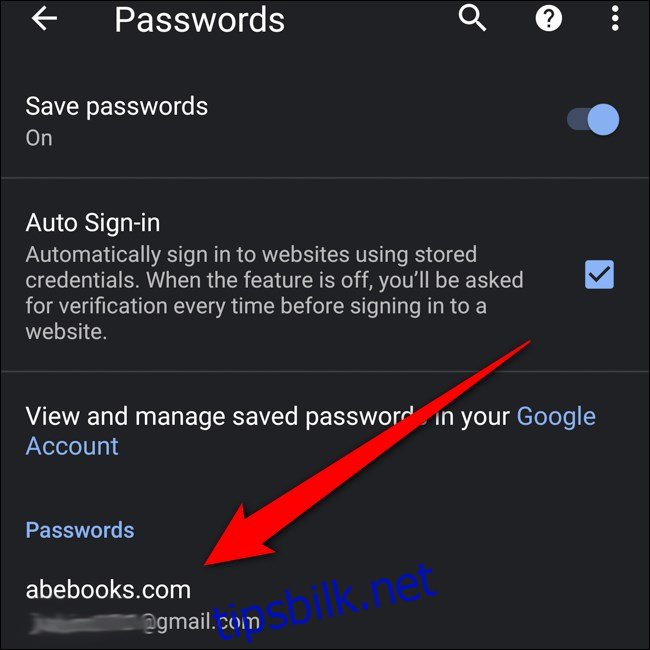
Trykk på søppelbøtte-ikonet øverst til høyre for å slette passordet.
Obs: Passordet blir slettet permanent uten noen bekreftelse eller mulighet for å angre.
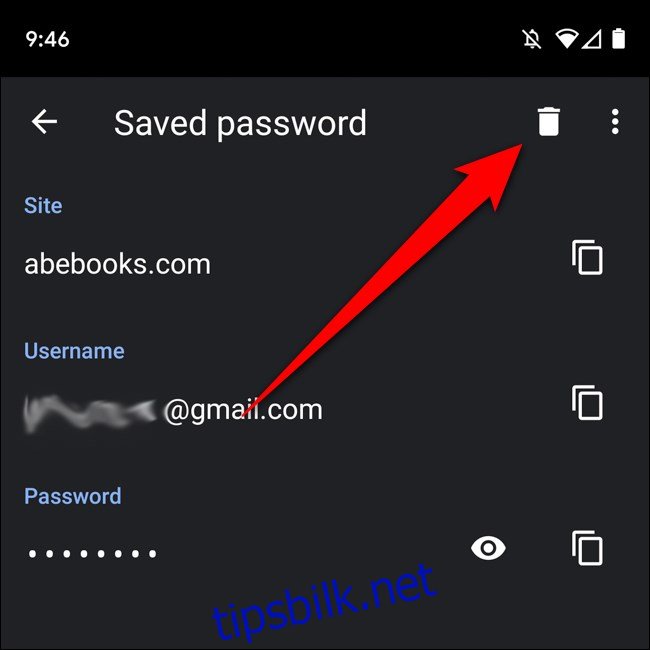
Eksporter dine lagrede passord
Dersom du planlegger å slette din Google-konto eller ønsker å ta vare på passordene dine, kan du eksportere dem. Start igjen i Passord-menyen (Chrome > Tre prikker > Innstillinger > Passord) og trykk deretter på de tre prikkene øverst til høyre.
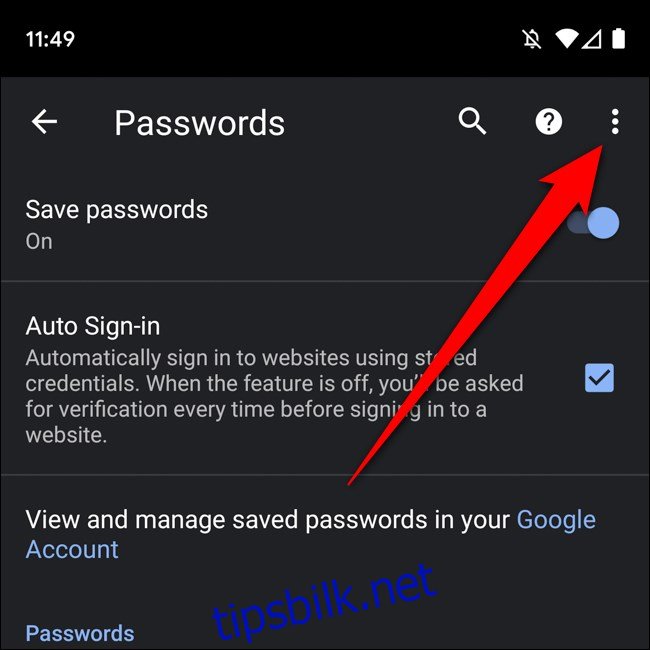
Velg «Eksporter passord».
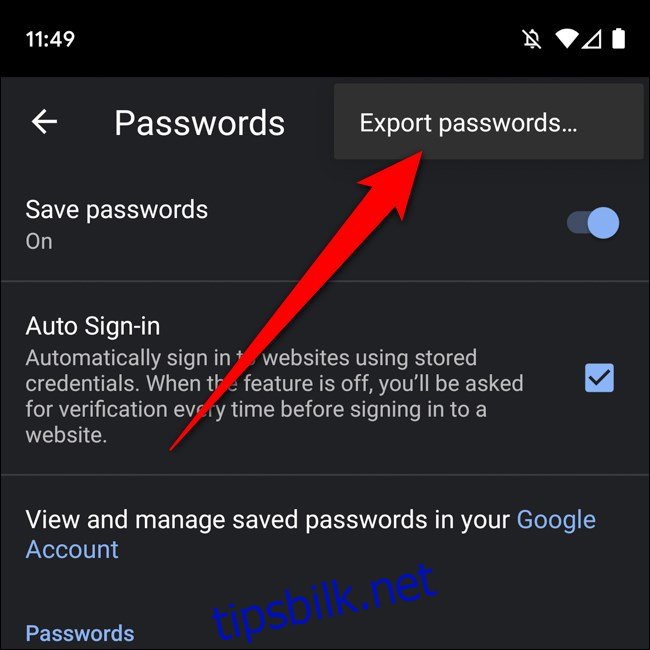
Bekreft identiteten din ved å bruke fingeravtrykk eller annen skjermlås.
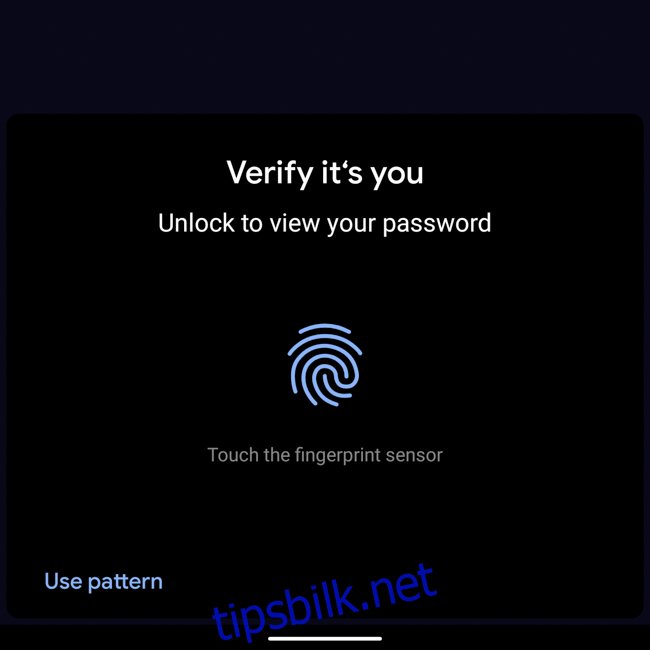
En delemeny vil dukke opp, hvor du kan velge hvordan du vil lagre eller sende det eksporterte dokumentet. Velg en sikker plassering for dine eksporterte passord.
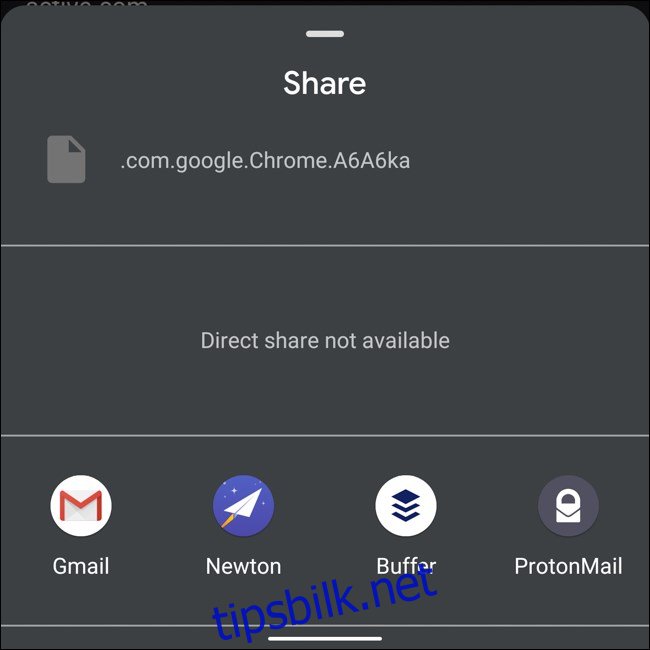
Vær oppmerksom på at de eksporterte passordene lagres i klartekst. Dette betyr at alle som får tak i dokumentet, kan se dine brukernavn og passord.